在移动设备上更改照片背景的免费应用程序
我们不能否认移动设备对我们的日常生活产生了重大影响。移动设备甚至存在于我们所做的简单行为中,例如与学校和工作相关的行为。如今的移动设备可以发挥很多作用。它可以存储我们需要的不同应用程序。例如,如果我们想增强我们的图片并删除它们的背景,我们可以安装一些应用程序来帮助我们做到这一点。这就是为什么我们很幸运,因为我们已经到了不需要很多工具就可以在大屏幕上编辑图片的地步,但我们可以轻松地做到这一点。有了这个,我们列出了一些 更改图片背景的应用程序.
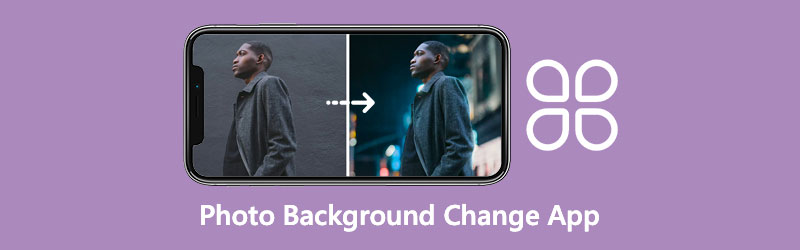
- 第 1 部分。 2 应用程序来更改 iPhone 上的照片背景
- 第 2 部分。 使用 2 个适用于 Android 的应用程序更改图片的背景
- 第 3 部分。 更改照片背景的最佳在线应用程序
- 第 4 部分。有关更改照片背景的常见问题解答
第 1 部分。 2 应用程序来更改 iPhone 上的照片背景
由于 iPhone 是一款出色的设备,因此它还需要一款出色的照片编辑器应用程序。因此,我们审查了背景照片去除器,我们开发了两个应用程序。
1. 背景橡皮擦
背景橡皮擦是更改照片背景的最有效应用程序之一。它不仅使您可以从图像中删除背景,还可以向其中添加新背景。包括裁剪、比较、密度、曝光和各种其他图像编辑工具。您无需付费即可使用此应用,也可以购买副本。
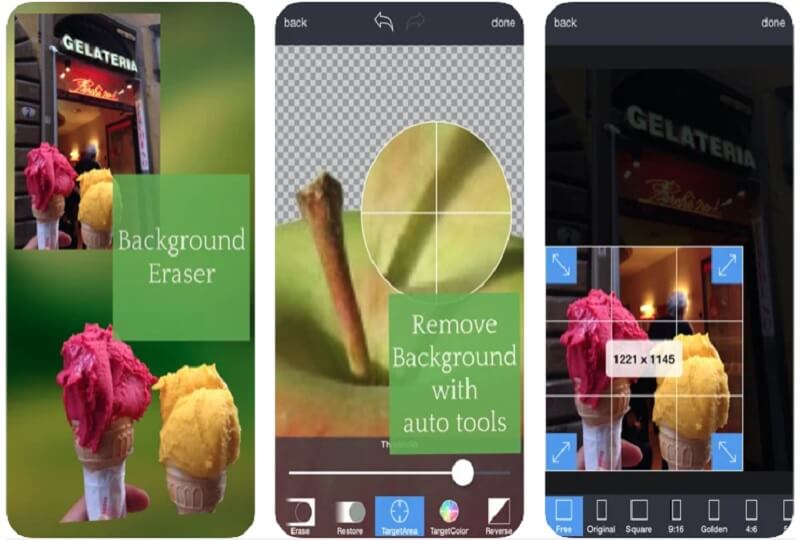
背景橡皮擦的优点:
- 您可以使用任何背景来覆盖图像。
- 它以免费的形式存储背景照片。
- 它带有一套全面的图像编辑工具。
背景橡皮擦的缺点:
- 它在几个方面是不准确的。
- 这是一个耗时的过程。
2. 帆布
Canva 是一款照片和视频编辑器,您可以通过 Android 和 iPhone 智能手机和平板电脑访问它。由于其用户友好的界面和格式编辑功能,Canva 越来越受欢迎。许多人不知道 Canva 有一个强大的背景图像去除器。除此之外,它还使裁剪、旋转和翻转照片变得简单。
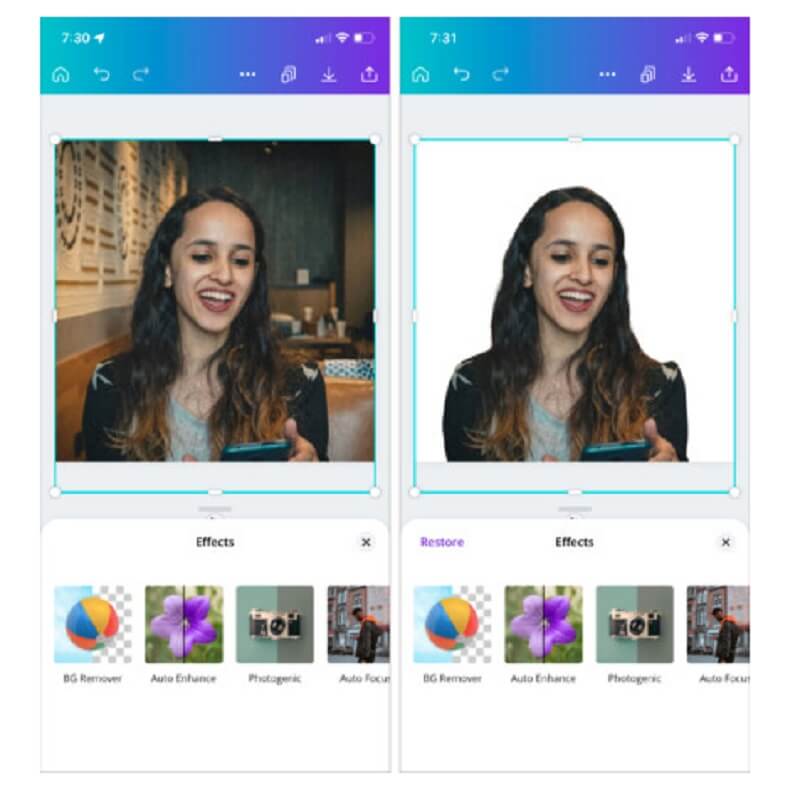
Canva 的优点:
- 它提供了许多编辑工具。
- 这真的很精确。
Canva 的缺点:
- 如果您有高级帐户,则只能使用背景移除工具。
第 2 部分。 使用 2 个适用于 Android 的应用程序更改图片的背景
Android 设备非常通用,并且与当今的大多数应用程序兼容。如果您想知道可以帮助您更改图片背景的免费应用程序是什么,您可以看看下面的工具。
3.移除BG
Remove BG 只是另一个简单的 Android 应用程序,可让您快速轻松地更改设备上图像的背景。之后,您可以将最终产品保存为 JPG 或 PNG 格式。最后,您可以将这些修改后的图片用作海报,将它们组合成拼贴画,构建幻灯片,甚至将其用作另一幅精彩图像的背景。
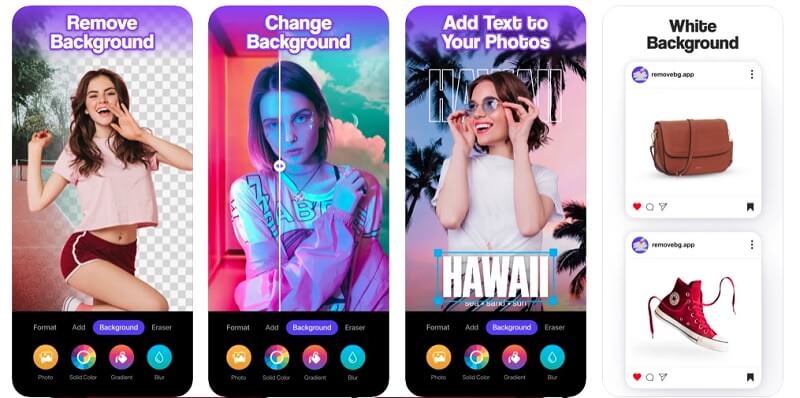
删除 BG 的优点:
- 即使您不是熟练的编辑器,您也可以浏览它。
- 它提供了许多创意背景。
- 它具有内置的人工智能。
Canva 的缺点:
- 在使用完整的编辑工具之前,您需要购买该应用程序。
4. Slick – 自动背景更换器和橡皮擦
在 Android 设备上更改图片背景的另一种方法是通过 Slick – Auto Background Changer & Eraser。这个应用程序提供了一个友好的界面。它有一个按钮,您可以在其中自动删除照片的背景。另一方面,它还允许您恢复更改。 Slick 是想要立即成为专业编辑的人们的首选应用程序之一。
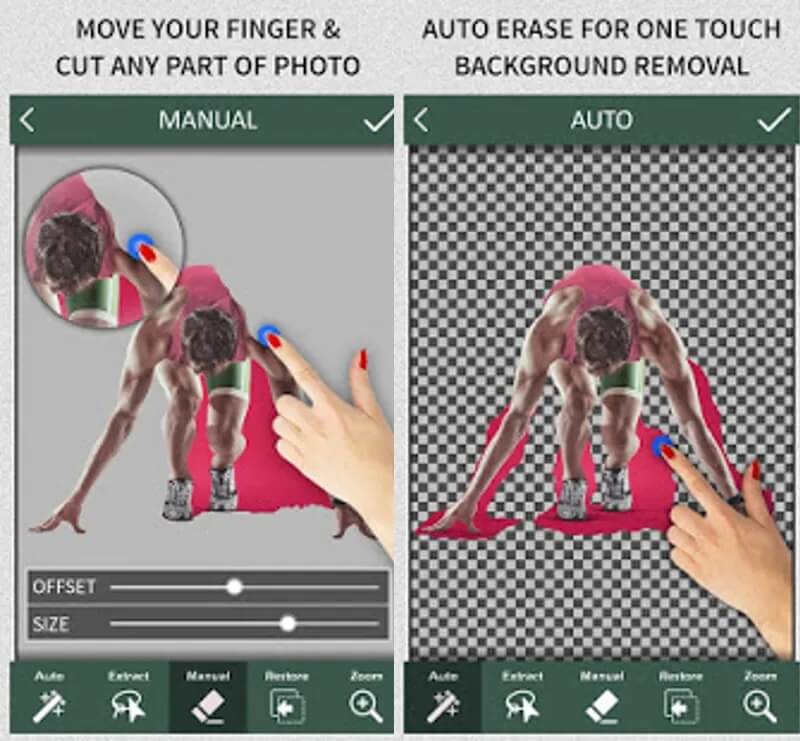
光滑的优点:
- 它非常用户友好。
- 它会自动更改图像的背景。
光滑的缺点:
- 您有时可能会遇到崩溃。
第 3 部分。 更改照片背景的最佳在线应用程序
在您的移动设备上使用后台替换应用程序很好。尽管如此,由于屏幕尺寸有限,您仍然很难编辑它的小细节。这就是为什么如果您将在桌面上使用背景去除器仍然不同的原因。有了它,您可以使用 Vidmore在线去背景.借助该程序内置人工智能的帮助,您将感觉自己像个专业的编辑器,因为它会自动快速删除图像的背景。
该工具还具有多功能性,因为您可以在 Windows 和 Mac 设备上访问它。除此之外,它还接受 JPEG 或 PNG 文件。最后,您仍然可以借助其不同的编辑工具来修改图片,例如裁剪、翻转和为图像选择新背景。
第1步: 在您的浏览器上查找 Vidmore Background Remover Online。点击 上传肖像 按钮,然后选择要使用的图片。
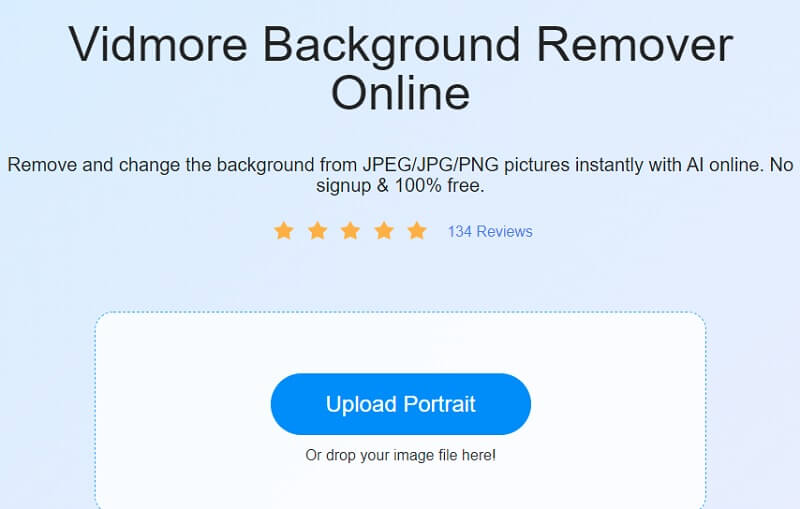
第2步: 它将使用该工具强大的人工智能立即分析您的图片而无需背景。之后,您可以开始修改您的图像。在显示屏的右上角,单击 编辑 选项。
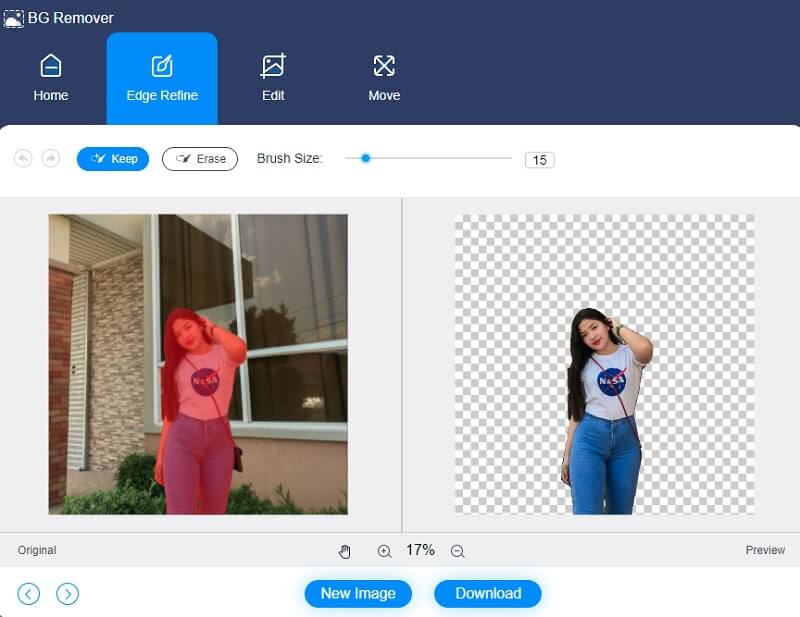
第三步: 当您单击 编辑 按钮,您将看到更多的编辑选项,例如 颜色、图像和裁剪 工具。选择图片顶部的颜色将作为创建背景的起点。此外,您可以选择在图像中添加带有图片的背景。您所要做的就是单击图像。
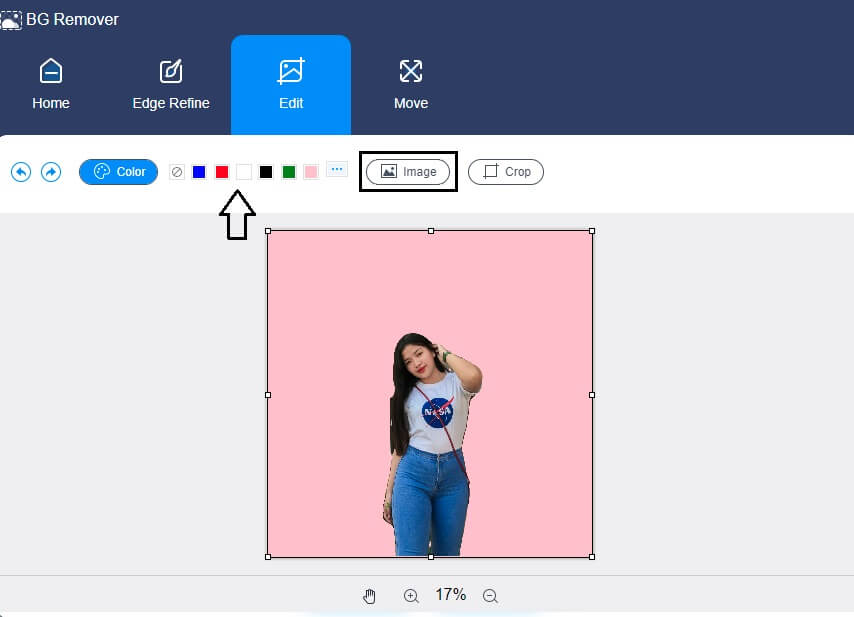
通过选择 比率 选项,您还可以将图像裁剪到一定比例。选择该选项后,您将能够根据自己的喜好调整图像大小。
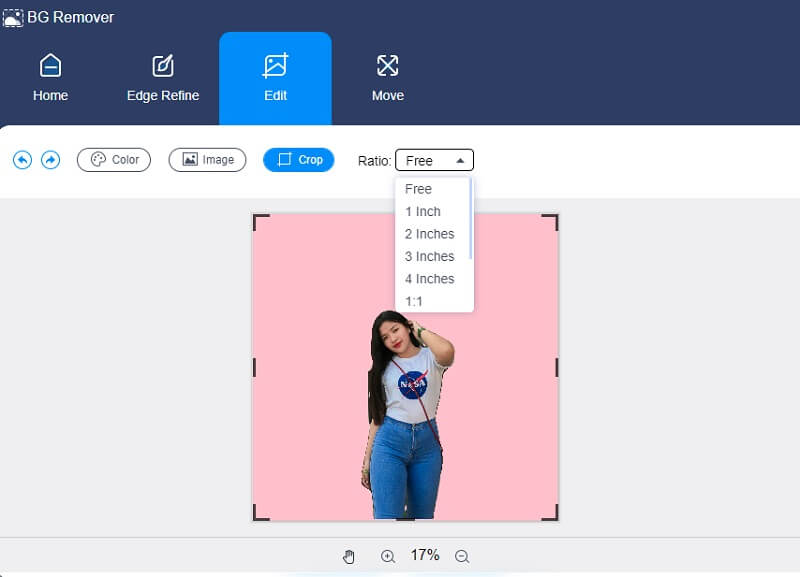
您还可以使用 移动 如果您想调整图像的比例,可以选择调整图像大小。通过点击 三角形 按钮,您可以翻转图像。要旋转图像,只需将滑块向左或向右移动。
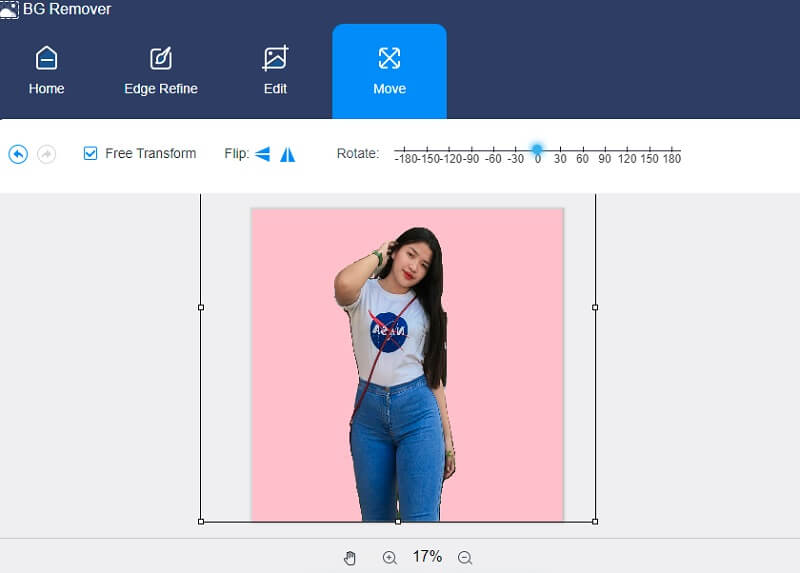
第4步: 如果您对照片的输出感到满意,您现在可以通过选择 下载 窗口下半部分的选项。
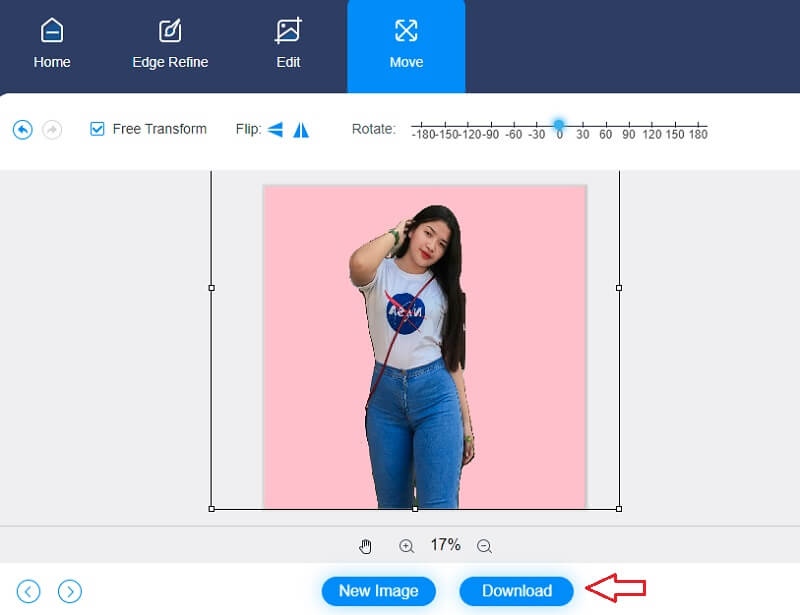
进一步阅读:
如何毫不费力地在 Microsoft Photos 应用程序中修剪视频
第 4 部分。有关更改照片背景的常见问题解答
如何在 Canva 上更改照片的背景?
在顶部工具栏上,单击编辑图像按钮。之后,在显示的左侧面板上选择 BG Remover。然后,单击擦除以完全删除背景。最后,将新创建的图片拖到所需位置。
我仍然可以在不使用 AI 的情况下更改 Slick 中图片的背景吗?
是的,您可以简单地更改图像的背景,而无需依赖复杂的图像处理方法。
删除 Android 上的背景会降低质量吗?
如果您从图片中删除背景,它不一定会丢失质量,除非您将其保存为进一步压缩,不建议这样做。
结论
以上工具为 更改照片背景的免费应用程序 在安卓和 iPhone 上。但由于我们的屏幕尺寸有限,还是建议使用在线工具来帮助您。有了这个,Vidmore Background Remover Online 得到了你的支持!


